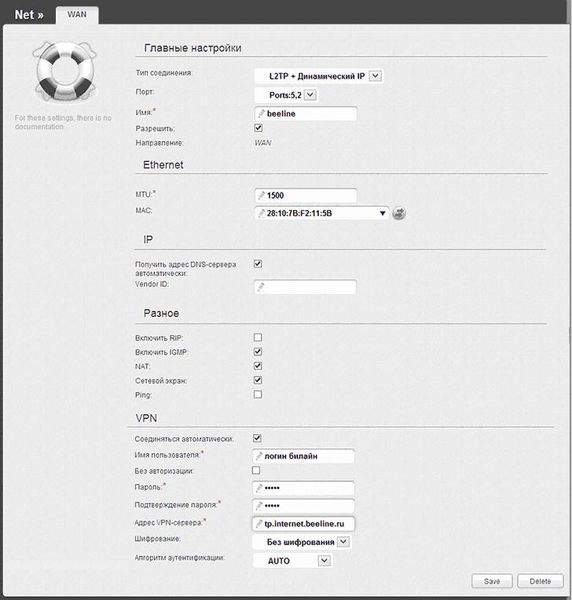Этот маршрутизатор от известной фирмы, довольно популярен на рынке и им пользуются многие люди. Среди достоинств можно отметить небольшую цену, качество сигнала и довольно простую настройку устройства.
Этот маршрутизатор от известной фирмы, довольно популярен на рынке и им пользуются многие люди. Среди достоинств можно отметить небольшую цену, качество сигнала и довольно простую настройку устройства.
В этой статье подробно описан процесс конфигурирования роутера для нескольких популярных провайдеров, а также обновление микропрограммы для него с официального сайта.
Скачивание прошивки и подключение роутера
Первым делом стоит подключить роутер. Для этого его надо распаковать и подключить к розетке, кабель от провайдера нужно воткнуть в соответствующий порт, который подписан и выделен серым цветом.
Провод от компьютера можно воткнуть в любой из оставшихся портов. После этого нужно проверить настройки на компьютере. Для этого необходимо зайти в панель управления и перейти к сетевым подключениям. Там необходимо открыть свойства локального подключения, после чего дважды кликнуть по отмеченной на рисунке строке. Это позволит попасть в свойства, где необходимо выставить автоматическое подключение и DNS сервера.
Для дальнейших изменений нужно подключить кабель к роутеру. Однако, в начале стоит загрузить прошивку для него. Для этого нужно узнать ревизию маршрутизатора. Она написана на наклейке на нижней части устройства в строке Rev. На данный момент это могут быть А, С, D. После этого придется зайти на сайт производителя устройства, найти нам свою модель маршрутизатора и скачать прошивку для своей ревизии.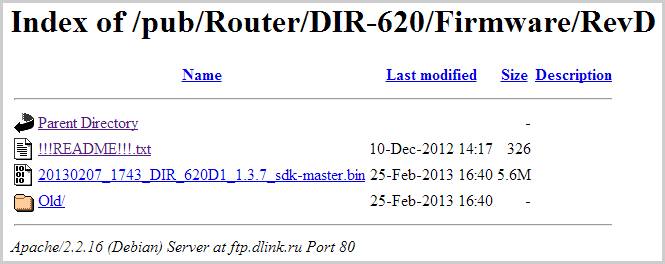
Как прошить устройство
После того, как девайс подключен к компьютеру через провод, а интернет на нем отключен, следует запустить браузер и вбить в адресную строку 192.168.0.1. Откроется окно авторизации, в котором вводим admin\admin в качестве логина и пароля. После этого откроется интерфейс, который может несколько отличаться, в зависимости от прошивки.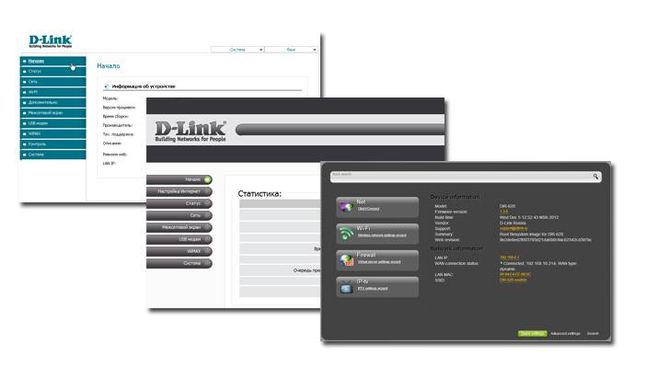
Здесь необходимо будет найти раздел обновления ПО, который может находиться либо в разделе «Система», либо в расширенных настройках. В нем будет одна строка, в которой следует указать путь до файла обновления. Для роутера ревизии А, у которого старая микропрограмма, обновление необходимо производить в несколько этапов. После того, как путь к файлу указан, нужно нажать Обновить и дождаться окончания процесса. При этом, маршрутизатор может перезагружаться и не отвечать, однако, не следует его отключать, это может плохо сказаться на прошивке.
Как настроить Wi-Fi
Настроить его довольно просто, однако, приступать следует только после настройки связи с глобальной сетью. Следует зайти в конфигурацию беспроводной сети, здесь в строке SSID нужно ввести название своей сети, а в разделе безопасности вайфай можно установить метод шифрования и пароль. После этого, останется применить изменения и можно будет пользоваться сетью.
Настраиваем PPPoE для Дом ру, ТТК и ростелеком
Первым делом заходим в расширенные настройки и переходим к wan-соединению. Здесь будет окно, в котором доступно только подключение по динамическому ip-адресу. По нему нужно кликнуть, после чего, удалить. Затем можно добавить новое подключение. Настройки, во многом, подойдут стандартные, главное, указать тип PPOE.
В разделе логин и пароль, следует указать те, которые выданы провайдером пользователю. Для оператора ТТК, MTU будет 1472. После чего, следует сохранить все внесенные изменения и обновить список подключений.
Настройка соединения L2TP для Билайн
Нужно перейти в настройки Wan. В этом окне следует добавить новое подключение и указать параметры такие же, как и на картинке. Не стоит забывать вводить логин и пароль, который выдал провайдер.